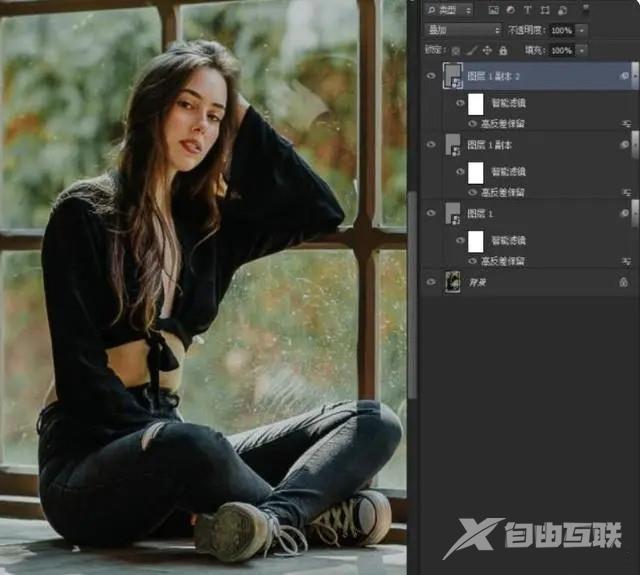在拍摄照片的时候,难免由于一些原因导致拍摄的结果图片清晰度不够很模糊看不清楚,有什么办法可以提高图片清晰度吗?可以试试PS软件,今天就来跟大家分享一下PS怎么让图片变得
在拍摄照片的时候,难免由于一些原因导致拍摄的结果图片清晰度不够很模糊看不清楚,有什么办法可以提高图片清晰度吗?可以试试PS软件,今天就来跟大家分享一下PS怎么让图片变得更清晰的方法教程。
具体操作步骤:
1、打开Photoshop软件,然后打开需要处理的图片,【CTRL+J】,复制得到图层1,选中图层1,右键选择【转换为智能对象】;
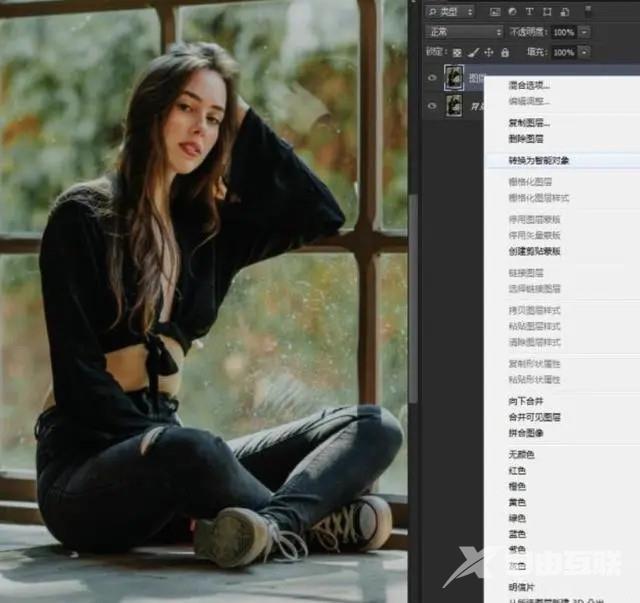
2、点击【滤镜】【其他】【高反差保留】;
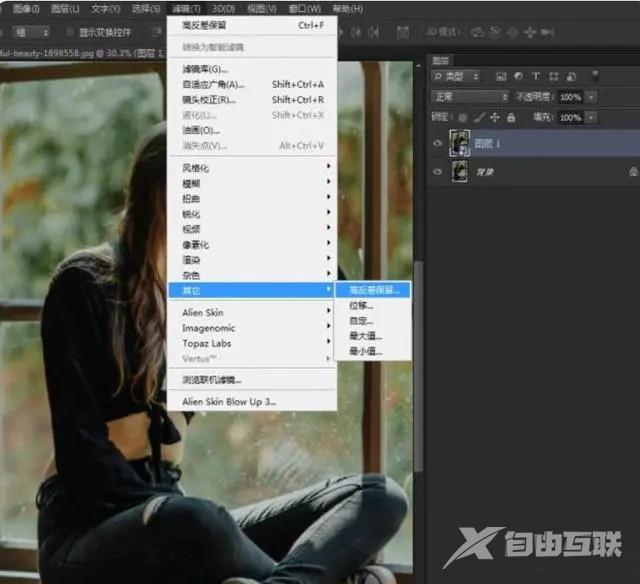
3、设置高反差保留的半径,数值可以设置小一点,建议设置1-3像素,如果半径设置过大的话,线条边缘就会太突兀;
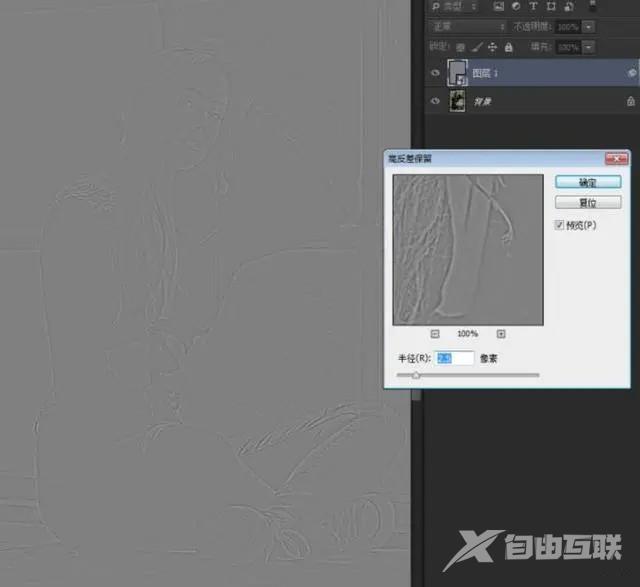
4、点击图层栏上方的混合模式,把【正常】改为【叠加】,如果觉得还不够清晰,按【CTRL+J】,直到清晰度足够为止;

5、 如下图所示,多复制几层图片就变清晰啦。